你们知道ios7如何同步itunes吗?不知道也没有关系哦,以下内容就是小编为大家整理的关于同步itunes的具体操作方法。一起来学习吧!
第一步,确保你的系统是iOS7,并且将电脑上的iTunes升级到最新版(最低10.5)。
第二步,首次使用时,需要先用数据线把你的iPad和电脑连接好。需要提示大家的是,新版iTunes默认不显示侧边栏,可以使用“Ctrl+S”打开,然后找到你的iPad,右侧找到“选项”,然后勾选“通过Wi-Fi与此iPad同步”复选框。
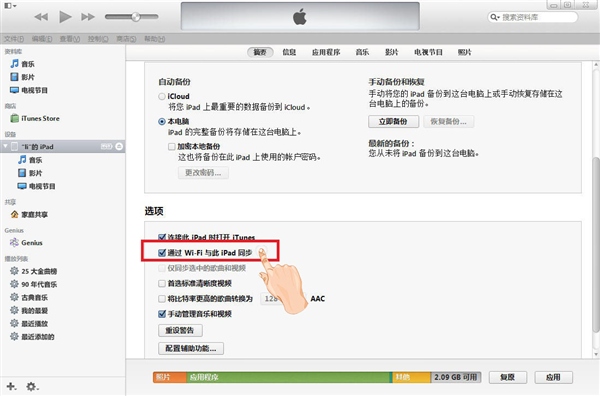
图1
小提示:此功能的应用,需要用户的iPad与电脑在同一个WiFi环境下,这样才能实现不用数据线连接就能同步。
第三步,接下来打开iPad,找到“设置”项,之后点击“通用”,在右边的选项中找到“iTunes Wi-Fi同步”项:

图2
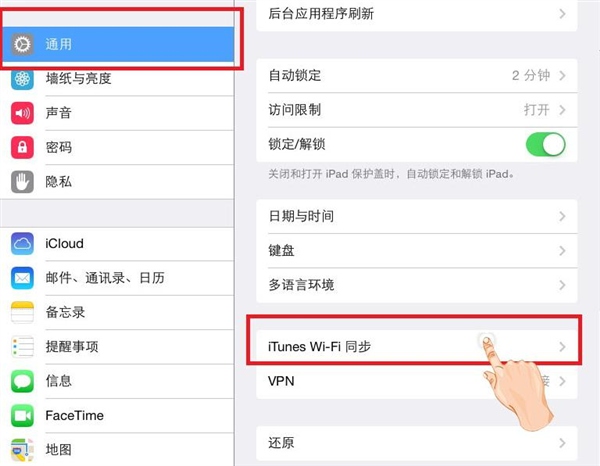
图3
第四步,在打开的窗口中,可以看到提示:当接入Wi-Fi时,会与电脑上的iTunes自动同步。此时可以拔下数据线,点击“现在同步”按钮即可进行同步了。
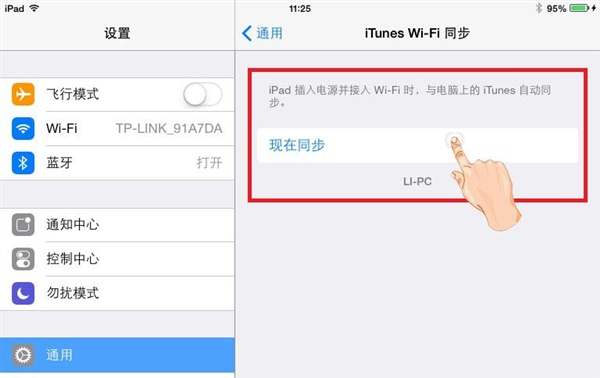
图4
第五步,按照上面的操作,将会看到同步的步骤,很快同步完成,会提示上次同步的时间信息。
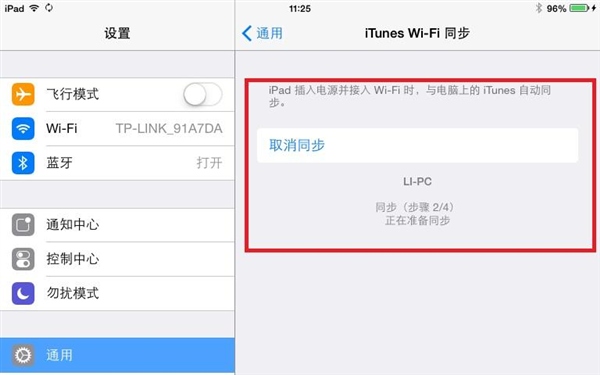
图5

图6
以上就是小编给大家带来的全部内容,希望可以帮助到大家!
 天极下载
天极下载



































































